Рекламное объявление
Привычки. У всех нас есть они. Но они хорошие или плохие?
У тебя есть привычка НЕ сохранять свои файлы в нескольких местах или вычистить все старые вещи? Как насчет этих напоминаний об обновлении, у вас есть привычка игнорировать их?
Хорошие привычки могут звучать как здравый смысл, но когда дело доходит до их практического применения, мы предпочитаем не делать этого. В большинстве случаев это происходит не потому, что нам все равно, а потому, что мы думаем, что это слишком много работы, или, может быть, мы не понимаем важности задачи.
Я изложил основные привычки, которые необходимы вам для получения наилучшего опыта работы с Windows. И с Windows 10 скоро выйдет Когда выйдет Windows 10, как вы можете ее получить и что произойдет с техническим обзором?Windows 10 скоро появится. Все еще не понимаете, как будет работать обновление, и задаетесь вопросом о сроках? У нас есть ответы на некоторые вопросы, хотя осталось больше вопросов. Подробнее это было бы прекрасным временем для создания новых и освежить в памяти вещи, в которых вы, возможно, немного ослабли.
Обновление, Обновление, Обновление
Центр обновления Windows
Прежде всего, давайте избавимся от самых основных привычек. Мы все виноваты в том, что не обновлялись. Будь то обновления Windows, драйверов или обновлений программного обеспечения, они могут показаться неприятными… »Я должен обновить опять таки? Но я только что сделал это на днях!

Вы можете столкнуться с несколькими различными сценариями. Во-первых, вы совершенно не замечаете необходимость обновления 3 причины, по которым вы должны запускать последние обновления и обновления для системы безопасности WindowsКод, составляющий операционную систему Windows, содержит дыры в петлях безопасности, ошибки, несовместимости или устаревшие элементы программного обеспечения. Короче говоря, Windows не идеальна, мы все это знаем. Исправления безопасности и обновления исправляют уязвимости ... Подробнее или же как обновить. Во-вторых, вы не знаете о наличии обновлений и нуждаетесь в вашей помощи для завершения. И, наконец, вы апатичны и вам все равно, поскольку ваш компьютер до сих пор работал «просто отлично» без них.
Этот последний сценарий часто может быть вызван не удалось обновить Когда происходит сбой обновления Windows, это как вы это исправитьВ Windows Update произошел сбой вашей системы? Вот краткий список действий по устранению неполадок, которые помогут вам восстановить работоспособность Windows. Подробнее что вы не смогли успешно устранить неполадки. Это, пожалуй, самый неприятный вопрос, потому что вы хотите решить проблему, но не можете. Есть, однако, много вещей, которые вы можете сделать, чтобы сделать Windows Update менее раздражающим Исправьте Windows Update и сделайте его менее раздражающим без ущерба для безопасностиОбновление Windows может быть неприятным. Вот как вы можете защитить себя от неприятностей, не ставя под угрозу безопасность. Подробнее .
Мы не собираемся вдаваться в подробности, потому что мы уже многое рассмотрели (см. Нашу статью на все, что вам нужно знать о Центре обновления Windows Центр обновления Windows: все, что вам нужно знатьНа вашем компьютере включен Центр обновления Windows? Центр обновления Windows защищает вас от уязвимостей системы безопасности, поддерживая Windows, Internet Explorer и Microsoft Office в курсе последних обновлений безопасности и исправлений ошибок. Подробнее ). Если вы не знаете, как обновляется ваш компьютер, просто поищите «Центр обновления Windows», запустите его и посмотрите, есть ли какие-либо новые важные или дополнительные обновления. Если вы не уверены, стоит ли вам устанавливать обновление, выполните быстрый поиск в Интернете, чтобы выяснить, есть ли какие-либо последствия при установке этого обновления.

Обратите внимание, что в Windows 10 у вас не будет большого контроля над Центром обновления Windows и обновления не будут обязательными Обновление до Windows 10 - бесплатно не значит, что ничего не будет стоитьЕсть подвох в бесплатном обновлении до Windows 10. Microsoft слишком хорошо понимает свою аудиторию; они чаще платят за свободу управления, чем за дополнительные функции. Подробнее . С другой стороны, это означает, что ваша система будет всегда быть в курсе Плюсы и минусы принудительных обновлений в Windows 10Обновления изменится в Windows 10. Прямо сейчас вы можете выбирать. Windows 10, однако, заставит вас обновляться. У него есть преимущества, такие как повышение безопасности, но оно также может пойти не так. Что еще ... Подробнее .
Обновление драйвера
Обновление драйверов не является повседневной задачей, но это то, что вы должны быть в курсе. Мы опубликовали недавнее руководство по поиск и замена устаревших драйверов Windows Как найти и заменить устаревшие драйверы WindowsВозможно, ваши драйверы устарели и требуют обновления, но как вы узнаете? Вот что вам нужно знать и как это сделать. Подробнее . В нем рассказывается, как использовать инструменты на вашем компьютере и стороннее программное обеспечение, чтобы у вас были самые последние версии драйверов.

Обновление программного обеспечения
Обновления программного обеспечения, в частности стороннего программного обеспечения, являются еще одним важным, который часто остается незамеченным. Некоторое программное обеспечение автоматически предложит вам или, по крайней мере, предоставит вам функцию проверки наличия новых обновлений, хотя вы все равно должны быть внимательны и внимательны при их обновлении. Другое программное обеспечение оставляет в ваших руках поиск в Интернете последних обновлений. Это может быть громоздкое обновление многих программ вручную.

Один отличный вариант Ninite.com. Это в основном рассматривается как массовая установка программного обеспечения Как установить и удалить программы Windows в натуральном выраженииМассовый установщик или деинсталлятор может сэкономить вам кучу времени. Помните последний раз, когда вы настраивали новый компьютер? Мы собираемся научить вас, как выполнять эти задачи в одно мгновение. Подробнее веб-сайт, но также легко можно использовать для обновления установленного на данный момент программного обеспечения. Просто установите флажки программ, которые у вас есть, и запустите программу установки. Если какая-либо из этих программ устарела, самая новая версия программного обеспечения перезапишет текущую.
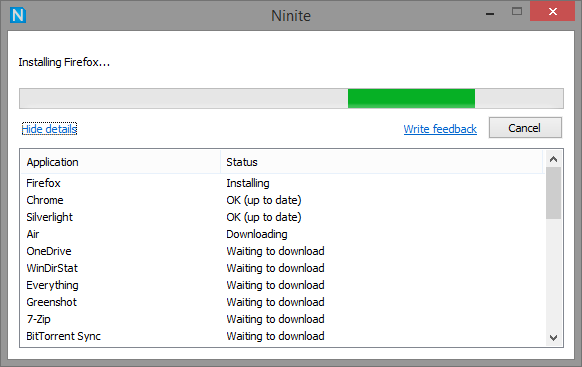
Чаще всего я использую метод Диспетчер приложений FileHippo.com, который сканирует ваш компьютер на наличие устаревшего программного обеспечения. FileHippo имеет обширную базу бесплатных и коммерческих программ сторонних производителей и должна охватывать большинство программ, которые вы установили.
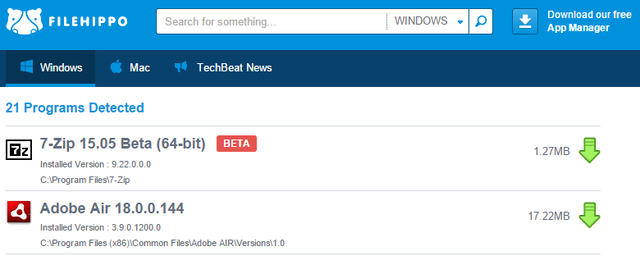
Установка напоминаний для проверки обновлений с помощью условный инструмент типа IFTTT Как убедиться, что вы никогда не забудете задачу?Вы организованный человек. Вы всегда добавляете предстоящие события в свой календарь, и у вас есть хорошая система маркировки в Gmail. Но вам нужно немного автоматизации, чтобы включить их в свой список дел. Подробнее , приложение для заметок, такое как Google Keep Google Keep For Chrome: ваше решение в браузере для быстрой записи заметокЧего вы ожидаете от Google Keep? Google Keep является исключительно полезным блокнотом, который позволяет быстро добавлять заметки. Подробнее , Планировщик заданий Windows 4 скучных задач, которые можно автоматизировать с помощью планировщика задач WindowsВаше время слишком ценно, чтобы тратить его на повторяющиеся задания. Позвольте нам показать вам, как автоматизировать и планировать задачи. У нас также есть несколько отличных примеров. Подробнее или приложение для управления задачами также может помочь. И, наконец, Secunia PSI это еще одно бесплатное решение, которое мы рекомендовали в прошлом.
Настройка автоматического резервного копирования
Мы всегда слышим о поддержке. Но стало ли это настолько постоянным, что мы игнорируем это? Спросите себя: «Если бы мой компьютер, телефон, планшет и любые другие устройства были уничтожены одновременно, у меня все еще было бы все?» Хранится ли он на внешних жестких дисках и в облаке? У тебя есть несколько резервных копий или только одна резервная копия всего?
Я задаю эти вопросы как кто-то, кто виновен в том, что не всегда делал резервные копии или откладывал это на потом. Может быть легко подумать, что вы исключение, но когда в последний раз все ваши важные файлы, видео, изображения и другая информация были надежно хранились?
Ключом к тому, чтобы это происходило регулярно, является настройка автоматического резервного копирования, как в облако, так и на внешний жесткий диск. С каждой новой операционной системой Windows делает шаги по упрощению и ускорению резервного копирования с такие функции, как автоматическая история файлов в Windows 8 Знаете ли вы, Windows 8 имеет встроенную резервную копию машины времени?Мы иногда забываем, уделяя все внимание новому «современному» интерфейсу Windows 8, но в Windows 8 есть множество замечательных улучшений рабочего стола. Одним из них является история файлов, встроенная функция резервного копирования, которая функционирует ... Подробнее , сравнимо с Apple Time Machine.
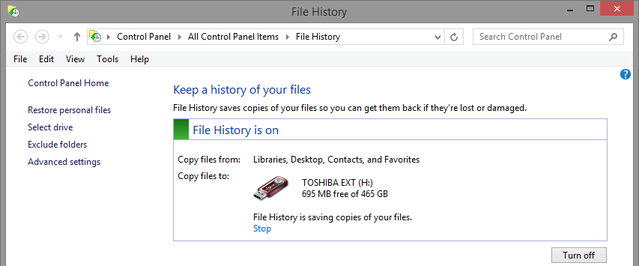
К тому же, OneDrive - отличный инструмент Как лучше всего использовать 15 ГБ бесплатного хранилища OneDriveOneDrive дает вам здоровую дозу облачного хранилища бесплатно. Давайте посмотрим, что вы можете сделать с этим. Подробнее и мы покрыли несколько способов настроить и улучшить его в Windows 8.1 5 умных способов настроить и улучшить OneDrive в Windows 8.1OneDrive может быть благословением или проклятием. Он глубоко интегрирован в Windows 8.1. Вы либо захотите получить максимум или полностью отключить его. Мы можем помочь с обоими. Подробнее . Вам не нужно стороннее программное обеспечение для резервного копирования ваших файлов, так как есть множество бесплатных трюков с синхронизацией файлов и резервным копированием в самой Windows 4 бесплатных файла синхронизации и резервного копирования хитрости доступны в WindowsВы слышали это миллион раз: резервное копирование ваших файлов важно. Используя облачные сервисы хранения, такие как Dropbox или OneDrive, вы можете сделать резервную копию бесплатно, без необходимости покупать новое оборудование. Подробнее . Однако, если вы хотите использовать инструменты сторонних разработчиков, ознакомьтесь с некоторыми бесплатными и платными программами, которые мы рекомендуем в нашем руководстве для 6 самых безопасных способов резервного копирования и восстановления файлов в Windows 7 и 8 6 самых безопасных способов резервного копирования и восстановления файлов в Windows 7 и 8К настоящему времени мы уверены, что вы прочитали совет снова и снова: каждый должен сделать резервную копию своих файлов. Но решение о резервном копировании ваших файлов является лишь частью процесса. Существует так много... Подробнее .
Смотрите, что вы скачиваете
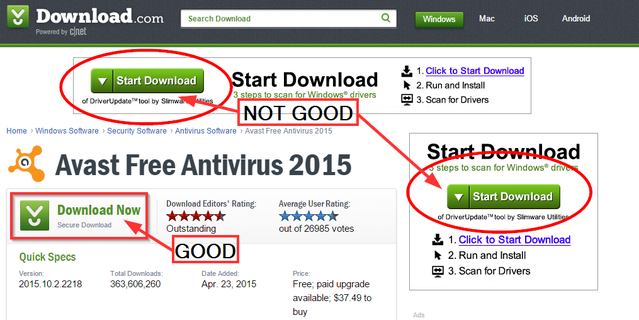
Это не только совет для Windows. Это применимо независимо от того, какую операционную систему вы используете. Платное программное обеспечение не означает, что это обязательно хорошее программное обеспечение в современном Интернете. И то, что кто-то рекомендует бесплатную программу, вовсе не означает, что в ней нет вирусов, - мы немного разберемся с этим. Всегда обязательно провести собственное исследование программ Как провести исследование перед загрузкой бесплатного программного обеспеченияПеред загрузкой бесплатной программы вы должны быть уверены, что она заслуживает доверия. Определение безопасности загрузки - базовый навык, но он нужен всем, особенно в Windows. Используйте эти советы, чтобы ... Подробнее перед загрузкой их.
Получение программного обеспечения из надежного источника имеет решающее значение. MakeUseOf имеет большой инвентарь протестированное программное обеспечение мы рекомендуем Лучшее программное обеспечение для ПК на вашем компьютере с WindowsХотите лучшее программное обеспечение для ПК для вашего компьютера с Windows? Наш обширный список собирает лучшие и самые безопасные программы для всех нужд. Подробнее . Другие хорошие места для загрузки, упомянутые выше FileHippo.com и Ninite.com.
К тому же, всегда скептически относиться к вложениям электронной почты Как обнаружить небезопасные вложения электронной почты: 6 красных флаговЧтение электронной почты должно быть безопасным, но вложения могут быть вредными. Ищите эти красные флажки, чтобы обнаружить небезопасные вложения электронной почты. Подробнее , реклама, всплывающие окна и прочее потенциально вредоносные источники вредоносных файлов Давайте остановим всплывающие окна с рекламой браузера раз и навсегда!Всплывающие окна могут застать вас врасплох, и если вы не будете осторожны, они могут создать проблемы. Узнайте, как избежать их и как справиться с ними, если они действительно подходят. Подробнее .
Обратите внимание при установке программного обеспечения
Как и при просмотре того, что вы загружаете, важно не нажимать постоянно следующий во время установки программы, независимо от того, на что вы нажимаете «Далее». Кликнув следующийВы соглашаетесь и говорите «да» всему, что находится в этом окне. Это то, как вы получаете случайные программы, панели инструментов браузера и другие ненужные файлы на вашем компьютере, которые вы не представляете, что это такое и как оно туда попало.
Я поделился этой практикой в бесчисленных статьях, потому что это все еще такая распространенная вредная привычка. Для получения дополнительной информации, пожалуйста, обратитесь к простой контрольный список для безопасной установки бесплатного программного обеспечения Простой контрольный список для безопасной установки бесплатного программного обеспечения без всего мусораПредставьте себе - вы только что нашли это потрясающее бесплатное программное обеспечение, о котором вас заботятся, из-за всего, что оно может сделать для вас, но когда вы устанавливаете его, вы обнаруживаете, что оно упаковано ... Подробнее .

Возможно, вы сами не установили некоторые из этих нежелательных программ, и это то, что мы называем взломом. Он поставляется вместе с вашим новым компьютером и может сбивать с толку, нужен он вам или нет. Вы не Обратитесь к нашему руководству на удаление вирусов с вашего нового компьютера Как удалить Bloatware и избежать его на новых ноутбукахУстали от программного обеспечения, которое вы никогда не хотели использовать ресурсы вашего ноутбука? Ваш компьютер не является свободным рекламным пространством. Вот как можно избавиться от вирусов. Подробнее . Отличный вывод из этой статьи - «прочесть рекламный материал» и потратить немного больше денег.
Для удаления программного обеспечения мы настоятельно рекомендуем бесплатные сторонние инструменты, GeekUninstaller (наш GeekUninstaller обзор) GeekUninstaller удалит программы, которые вы не могли [Windows]Когда дело доходит до стороннего программного обеспечения для удаления, все знают о Revo. Это часто считается вершиной этого класса. Тем не менее, существует множество альтернатив, и здорово предложить зрителям MUO выбор ... Подробнее и Должен ли я удалить это? (наш Должен ли я удалить это? обзор Знаете, какое программное обеспечение для удаления следует удалить?Здесь, в MakeUseOf, мы выпустили множество статей, посвященных обзору и освещению программного обеспечения, которое позволяет полностью и безоговорочно удалять приложения из вашей системы. Одна проблема, с которой многие из вас сталкиваются, это не зная, какая ... Подробнее ).
Установить точки восстановления
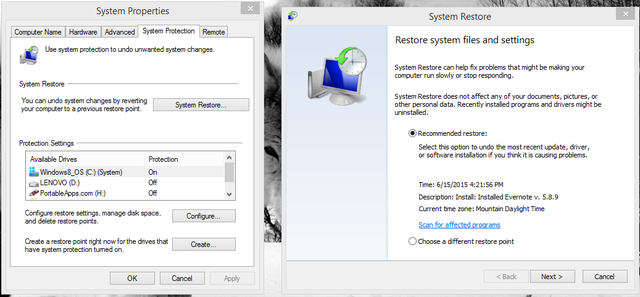
Точки восстановления важны в любое время, когда вы устанавливаете новые обновления, программы или вносите системные изменения в свой компьютер. Если что-то пойдет не так, возможность вернуться к последнему известному рабочему состоянию чрезвычайно полезна. И чем раньше будет восстановлена точка восстановления, тем лучше.
Мы опубликовали подробное руководство по все, что вам нужно знать о точках восстановления Что нужно знать о восстановлении системы WindowsПредставьте себе проблему, в которой вы можете оказаться, если ваша система выйдет из строя! Функция восстановления системы Windows может сохранить вашу задницу. В этой статье объясняется, как создавать и использовать точки восстановления Windows. Подробнее - что это такое, как их делать и почему вы должны их использовать. Для тех из вас, кто использует Windows 8, неплохая идея знать разницу между обновлением системы, сбросом и восстановлением Вы должны обновить, сбросить, восстановить или переустановить Windows?Всегда хотел сбросить Windows 7 без потери личных данных? Между сбросом к заводским настройкам и переустановкой это было сложно. Начиная с Windows 8, у нас есть две новые опции: Обновить и Сброс. Какой из них прав ... Подробнее .
Используйте учетную запись пользователя без прав администратора для ежедневных задач

Это то, что я был виновен в том, что не делал. Как «технический парень», я хочу больше контролировать свою систему, и, возможно, вы чувствуете то же самое. Но использование вашей основной учетной записи с повышенными административными привилегиями может привести к значительному ущербу в случае нарушения безопасности вашей системы.
Эта мера безопасности имеет отношение даже к новые учетные записи Microsoft 5 советов по безопасности, которые следует учитывать при использовании учетной записи MicrosoftВы не можете использовать большую часть нового пользовательского интерфейса Windows 8 без учетной записи Microsoft. Учетная запись, которую вы используете для входа в свой компьютер, теперь является онлайн-учетной записью. Это поднимает проблемы безопасности. Подробнее . Лучше быть в безопасности, чем потом сожалеть. Создать вторую учетную запись пользователя Исправьте проблемы Windows, создав новую учетную запись пользователяВы устраняли проблему с Windows безрезультатно? Создание новой учетной записи пользователя может быть вашим последним средством. Это сложно, но мы покажем вам, как это сделать правильно. Подробнее с правами администратора и уменьшите вашу основную учетную запись до стандартной учетной записи. Теперь вы можете иметь лучшее из обоих миров, с лучшая безопасность Windows Пять советов по управлению безопасностью в Windows 8.1 Подробнее не отказываясь от контроля.
Сброс ненужных инструментов обслуживания
Очистители реестра

Я чувствую, что мы наконец начинаем преодолевать мышление, что нам нужно очистить реестр и дефрагментировать жесткие диски. Мы являемся нашим собственным врагом в этом, так как многие из нас, кто впервые рекомендовал инструменты для очистки реестра, уже много лет говорят, что они не так хороши, как мы изначально думали Использование Registry Cleaner: действительно ли это имеет значение?Рекламные объявления для уборщиков реестра по всей сети. Существует целая индустрия, стремящаяся убедить неопытных пользователей компьютеров в том, что их реестр нуждается в исправлении, и что за десять несложных платежей в размере 29,95 долл. Их ... Подробнее . Поэтому, пожалуйста прекратить покупать в их обман Не верьте обману: очистители реестра не делают Windows быстрееБыло дано много советов о том, как обеспечить бесперебойную работу компьютера, а также о том, как его исправить, когда он стал работать медленно. Мы даже опубликовали руководство по Windows on Speed, написанное ... Подробнее и вообще воздерживаться от их использования - это миф.
я рекомендую исследуя, что такое Реестр Что такое реестр Windows и как его редактировать?Если вам нужно отредактировать реестр Windows, легко внести несколько быстрых изменений. Давайте узнаем, как работать с реестром. Подробнее , это страшное место. Я думаю, после того, как вы обнаружите это, вы будете немного более нерешительными, чтобы просто позволить любой программе получить доступ к мозгу вашего компьютера.

Дефрагментация диска
Вам также не нужны сторонние дефрагментаторы диска, особенно если вы используете Windows 7 или выше. Инструмент дефрагментации диска по умолчанию работает просто отлично. Кроме того, все операционные системы Windows с версии 7 и выше автоматически дефрагментируются, так что вам даже не о чем беспокоиться.
Если вы заметили, что фрагментация превышает 10%, вы можете запустить сканирование вручную. Слишком частая дефрагментация 7 распространенных компьютерных ошибок, которых вы можете избежатьНикто не совершенен. Несмотря на все советы, доступные онлайн, многие из нас делают глупые ошибки. Не хотите быть пойманным, ведя себя как компьютерный нуб? Обратитесь к этому списку обычных ошибок, чтобы избежать. Подробнее Тем не менее, безусловно, попадает в один из многих способов, которыми мы можем чрезмерно чистить наши компьютеры 5 способов чрезмерной очистки могут разбить окнаС очисткой вашего компьютера легко переборщить. Когда вы чистите свой компьютер, убедитесь, что вы знаете, во что вы ввязываетесь - легко что-то сломать. Подробнее в конечном итоге нарушая их.
Обратите внимание, что твердотельные накопители (SSD) не должны подвергаться дефрагментации Лучшие инструменты для управления и обслуживания вашего SSDВаш SSD запустил Usain Bolt быстро, но теперь хромает? Вы можете привести свой привод в порядок, используя несколько наборов инструментов и программного обеспечения для оптимизации, но будьте осторожны: некоторые программы для оптимизации SSD ... Подробнее !
Очистить старые, неактуальные и временные файлы

Что помогает держите компьютер в рабочем состоянии Используйте это программное обеспечение PC Cleaner, чтобы Windows работала гладкоЧрезмерно чистая очистка ПК может привести к поломке, но некоторая очистка поможет вам освободить место и быстро запустить вашу систему. Подробнее удаляет старые, бесполезные файлы Это могут быть дубликаты, временные файлы или файлы, которые вам больше не нужны. Используя такую программу, как CCleaner (наш CCleaner обзор Лучший инструмент для очистки Windows получает анализатор дисковТеперь вы можете более эффективно очищать дерьмо с помощью CCleaner v5. Новая функция анализатора диска показывает, какие файлы занимают много места. Посмотрите, как он дополняет проверенные инструменты CCleaner для удаления мусора. Подробнее ) сканировать их может быть полезно. Кроме того, нахождение что на вашем жестком диске занимает больше всего места, 6 способов освободить место на вашем компьютере с WindowsБеспорядок может сильно ухудшить производительность. Со временем файлы теряются, программы не используются, и внезапно ваш когда-то вместительный жесткий диск заполняется ненужными вещами, и вы должны его почистить ... Подробнее так что вы можете уменьшить эти области, можно сделать с помощью инструмента под названием WinDirStat (наш Обзор WinDirStat Нужна очистка диска? Визуализируйте, что занимает место на вашем ПК с WindowsОх, давление, когда у вас заканчивается дисковое пространство. Что удалить? Самый быстрый способ найти ненужные файлы - использовать инструмент, который поможет вам визуализировать файловую структуру вашей системы. Подробнее ).

Это может показаться подавляющим, но многие из То, что вы можете сделать для очистки жесткого диска, может занять 10 минут или меньше Очистите свой жесткий диск: 5 вещей, которые вы можете сделать за 10 минут или меньшеОчистка вашего жесткого диска - это так же весело, как и звучит, но что, если вы сможете добиться реальных результатов всего за десять минут? Подробнее .
ПОБОЧНОЕ ПРИМЕЧАНИЕ: Очистка временных файлов, таких как куки, слишком часто может иметь побочные эффекты, так как ваш компьютер использует их для ускорения процессов. Но в целом, если вы заметили, ваш компьютер вялый Как действительно ускорить ваш компьютер - общие мифы и что делать вместоСтрадает от медленного компьютера? Возможно, вы не знаете, почему, и, возможно, вы пытаетесь исправить все неправильно. Позвольте нам помочь с советами для реального увеличения скорости. Подробнее , проверьте, сколько места осталось на вашем жестком диске - вам может потребоваться выполнить прополку и реорганизацию файлов.
Начните лучше управлять своими файлами

Говоря о реорганизации файлов, начните лучше управлять своими файлами! Хватит тратить время на поиски места, где вы убрали этот документ или картинку.
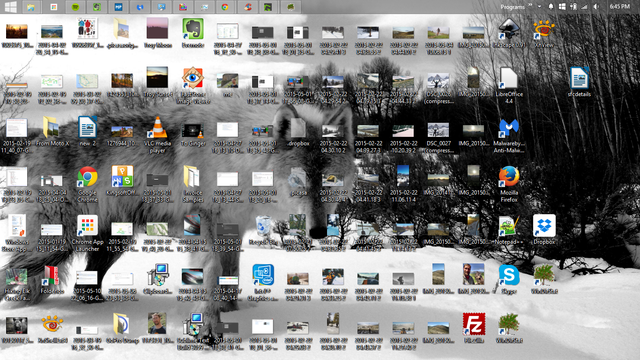
Убери свой рабочий стол Как очистить рабочий стол Windows раз и навсегдаБеспорядок более вреден, чем вы думаете. Аккуратный рабочий стол Windows облегчает поиск, приятнее на вид и снижает стресс. Мы покажем вам, как привести ваш рабочий стол в порядок. Подробнее , создать систему управления файлами Создание порядка из хаоса: 9 отличных идей для управления файлами на вашем компьютереРазве это не печально, если вы не можете найти этот файл? Когда вы искали все мыслимые папки на вашем компьютере, и каким-то образом они потерялись… или, что еще хуже, удалены. Теперь есть отличные инструменты поиска для Windows, которые ... Подробнее и начните наслаждаться преимуществами использования компьютера. В конце концов, компьютер должен помочь вам быстрее, но вы не сможете этого сделать, если не знаете, где что находится!
Перезагрузите компьютер чаще
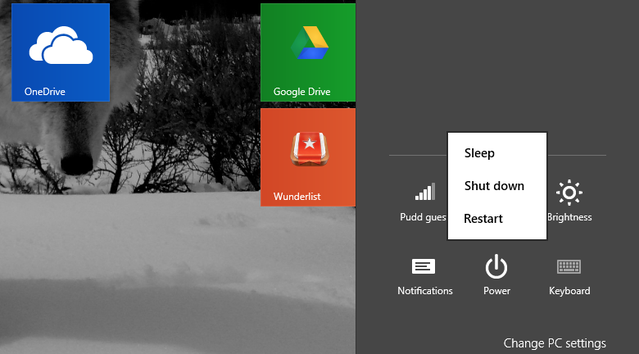
Это может показаться хлопотом для перезагрузки или выключения компьютера. Мы находимся в возрасте сейчас и мы не хотим ждать, пока он загрузится. Но иногда перезапуск может исправить многие проблемы Почему перезагрузка компьютера устраняет так много проблем?"Вы пытались перезагрузиться?" Это технический совет, который часто используется, но есть причина: он работает. Не только для ПК, но и для широкого спектра устройств. Мы объясняем почему. Подробнее . Вы когда-нибудь замечали, что после того, как ваш компьютер работал несколько дней и недель, он становится все медленнее и медленнее? Не говоря уже о тех обновлениях, которые требуют полной перезагрузки системы для полной установки, что возвращает нас к совету № 1.
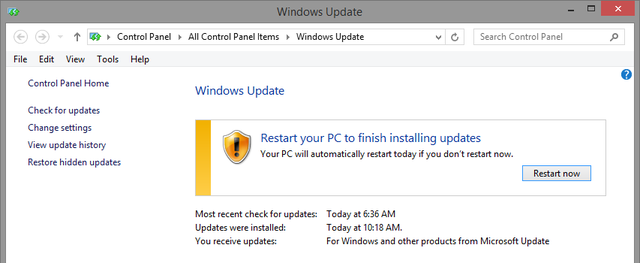
Просто постарайтесь чаще перезагружать компьютер - вы можете быть удивлены тем, что он делает. Хорошим компромиссом может быть обучение как перезагрузить компьютер как профи 6 советов по перезагрузке Windows как профессионалСила Windows заключается в настройке, и она не останавливается на выключении. Вы можете завершить сеанс или перезагрузить систему различными способами, причем многие предлагают больше удобства и контроля, чем меню «Пуск». Подробнее ускорить процесс и сделать его более доступным.
Какие хорошие привычки у вас есть?
Я уверен, что если вы посвятите себя внедрению этих привычек в свой ежедневный рабочий процесс, у вас будет гораздо лучший опыт работы с Windows до конца этого года.
Теперь я хотел бы услышать от вас: Какие другие привычки у вас есть при использовании Windows, которые делают мир разным и помогают вам использовать его более продуктивно? Пожалуйста, поделитесь в комментариях!
Кредиты изображений: Молодой росток через Shutterstock
Аарон является выпускником Vet Assistant, его основные интересы в области дикой природы и технологий. Он любит исследовать природу и фотографировать. Когда он не пишет и не увлекается технологическими находками во всех сетях, его можно найти бомбардировщиком вниз по склону горы на своем велосипеде. Узнайте больше об Аароне на его личном сайте.